install windows server bagian 2
23. Selanjutnya pada nama Domain thinkxfree.com kita klik kanan lalu membuat Organization Unit sesuai kebutuhan kita. Misalnya seperti yang tampak pada gambar dibawah ini. Jika anda masih Newbie dalam Windows Server Domain Controller, ada baiknya anda membaca artikel ini lebih dulu :
24.Masing-masing Administrator Server punya Style atau gaya sendiri-sendiri dalam melakukan konfigurasi atau mendesain Topologi User Manajemen pada AD DS. Ada yang rapi dan detail, ada juga yang simple dan praktis. Semuanya terserah anda…
25.Selain membuat Group Departemen dalam Domain Server, kita juga harus membuat User Group Securityseperti pada gambar dibawah ini. Tujuan pembuatan group OU ini adalah agar memudahkan kita dalam melakukan maintenance atau memanage AD DS server kita ini.
26.Selanjutnya pada setiap Departemen / setiap bagian, kita buat sejumlah user sesuai kebutuhan implementasi dan jumlah user kita.
27.Buatlah nama user seperti contoh dibawah ini :
28. Serta memberikan password bagi user. Satu hal yang harus di catat adalah pada konfigurasi User Domain Server ini Administrator hanya bisa membuatkan password atau me-reset password user, namun Administrator tidak dapat mengetahui apa password user tersebut setelah password diganti oleh masing-masing user.
29.Selanjutnya kita klik Finish.
30.Setelah Account User kita Create, maka selanjutnya kita tinggal tambahkan Group Security ( sesuai Job dan departemen / bagian kerja-nya ) maupun kita bisa menambahkan fitur Login Script pada konfigurasi user ini.
31.Setelah selesai pembuatan User, kita klik menu utama atau Symbol Windows pada keyboard kita. Pada tampilan menu Desktop kita ada berbagai menu untuk konfigurasi server ( Administratif Tools ), diantaranya adalah menu Group Policy Management.
32.Pada menu Group Policy Management ini diantaranya kita bisa mengatur User Policy Management.
https://thinkxfree.wordpress.com/2011/01/09/step-by-step-installasi-active-directory-windows-server-2003-bag-3-konfigurasi-gpo/
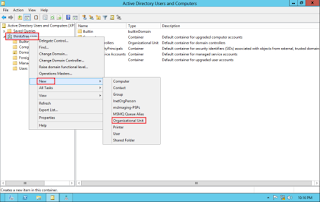









Komentar
Posting Komentar